Configurer un double écran PC pour gaming et productivité : guide complet
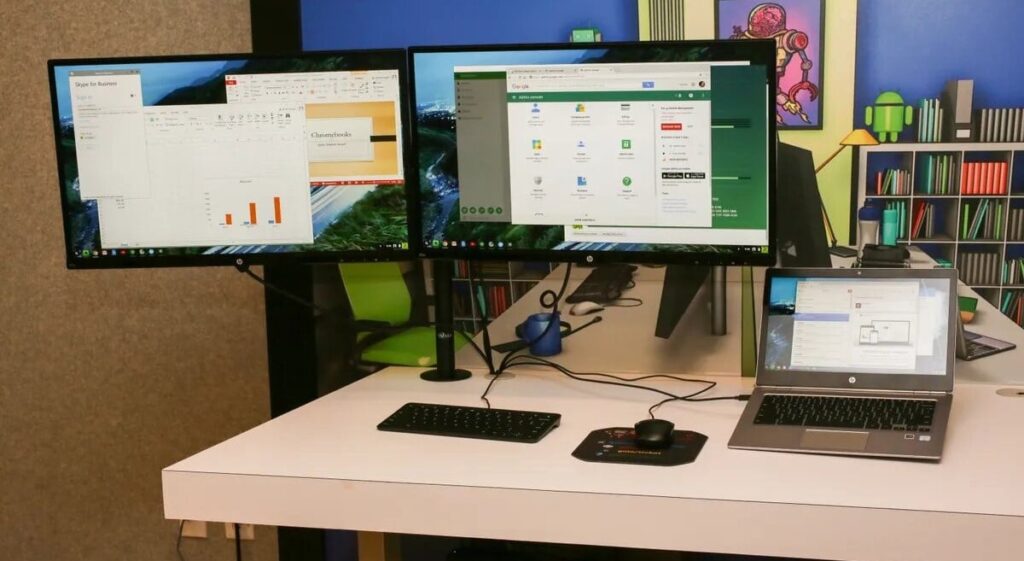
Les avantages d’une configuration à deux écrans pour l’informatique et le gaming
Choisir le bon matériel pour votre configuration à deux écrans
L’utilisation de bras d’écran vous permettra d’ajuster facilement votre configuration à deux moniteurs.
Avant d’acquérir des moniteurs doubles, assurez-vous que votre ordinateur est compatible avec cette configuration. Vérifiez les ports de sortie et les spécifications techniques pour vous assurer que votre système peut prendre en charge deux écrans externes.
Si votre ordinateur est compatible, choisissez des moniteurs identiques pour une cohérence visuelle. Si vous avez un budget limité, optez pour des écrans abordables à moins de 200€.
Veillez à obtenir les bons adaptateurs, câbles ou hubs pour connecter vos moniteurs à votre ordinateur.
Si vous souhaitez plus de liberté de mouvement, des bras d’écran compatibles avec les normes VESA sont une option pratique pour ajuster la position de vos moniteurs.
Comment configurer des moniteurs doubles sur Windows ?
Windows est capable de détecter automatiquement les deux écrans et d’appliquer les meilleurs paramètres. Toutefois, vous pouvez personnaliser votre configuration à deux moniteurs en suivant ces étapes :
Connectez les deux écrans à votre PC et assurez-vous qu’ils sont allumés. Appuyez sur la touche logo Windows + P pour choisir le mode d’affichage qui vous convient le mieux, comme l’extension d’écrans.
Allez dans Paramètres > Système > Écran pour ajuster la résolution, les taux de rafraîchissement et d’autres paramètres pour chaque moniteur.
Identifiez et organisez vos moniteurs selon vos préférences pour une expérience optimale.
Comment configurer deux écrans sous MacOS ?
Apple propose des guides pour vérifier la compatibilité des moniteurs externes avec les différents modèles de Mac. Voici comment configurer deux écrans sous MacOS :
Dans les Réglages Système, accédez à Moniteurs pour ajuster les paramètres de résolution, luminosité et couleur de chaque écran.
Définissez le mode d’affichage pour chaque moniteur, en choisissant entre l’extension ou la duplication du bureau de votre Mac.
Ajustez la résolution, le taux de rafraîchissement et la disposition des moniteurs pour une configuration personnalisée.
Une fois vos moniteurs correctement configurés, vous pourrez profiter pleinement des avantages d’une configuration à deux écrans pour votre travail et vos sessions de gaming.
Source : www.cnetfrance.fr




